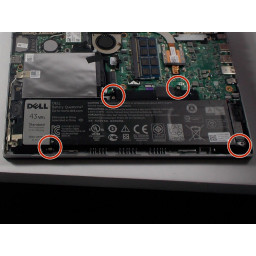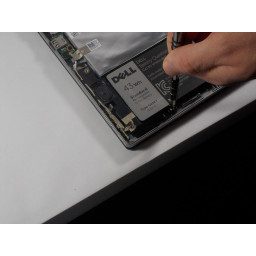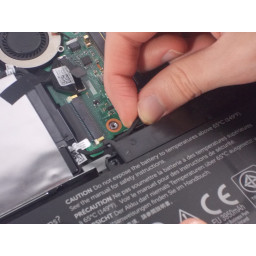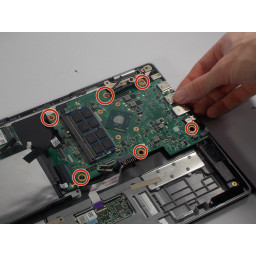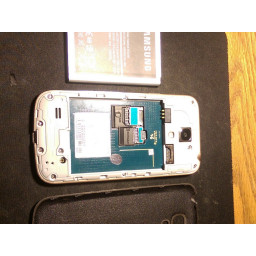Ваша заявка или вопрос будут отправлены 10-ти наиболее подходящим по сферам деятельности сервисным центрам Москвы. Всего в Москве - 5 191 сервисный центр, которые ремонтируют 374 вида техники.
Dell Inspiron 11-3152 USB-порт замена

Шаг 1
Переверните компьютер.
Шаг 2
Сняв заднюю панель, вы увидите батарею, расположенную в нижней части компьютерной системы. Он черный и четко обозначен как «аккумулятор dell».
Шаг 3
Снимите два белых разъема питания в правой нижней части материнской платы, осторожно потянув за язычки назад.
Шаг 4
Снимите все девять 5-миллиметровых винтов Phillips с задней крышки, используя головку Phillips № 0.
Шаг 5
Найдите аккумулятор в нижней части компьютера и удалите четыре 3-миллиметровых винта с головкой Phillips # 0, которые удерживают аккумулятор.
Шаг 6
Аккуратно отогните ленту сверху разъемов питания, которые соединяют твердотельный накопитель с материнской платой.
Используйте spudger, чтобы поднять и отсоединить разъем питания от материнской платы.
Шаг 7
Аккуратно используйте spudger, чтобы снять крышку с остальной части ноутбука. Крышка снимется после того, как вы используете инструмент с двух или трех сторон.
Шаг 8
Снимите провод твердотельного накопителя с зажима аккумулятора, отсоединив его.
Это можно сделать, осторожно потянув разъем от батарейного зажима.
Шаг 9
Отсоедините фиолетовый разъем ZIF и разъем белой ленты. Это можно сделать с помощью spudger, чтобы разблокировать разъем ZIF и вытащить кабель.
Вытяните ленточный кабель, соединяющий клавиатуру с материнской платой.
Шаг 10
Извлеките аккумулятор из компьютерной системы, осторожно приподняв его сбоку.
Шаг 11
Сдвиньте шнур ZIF, соединяющий твердотельный накопитель, на себя, чтобы отсоединить его от материнской платы.
Шаг 12
Открутите два 2-миллиметровых винта на серебряной скобе в правом верхнем углу ноутбука, используя головку Филлипса №0.
Шаг 13
Открутите шесть винтов 1 мм, удерживающих материнскую плату с помощью головки # 0 Phillips.
Шаг 14
Поднимите материнскую плату.
Комментарии
Пока еще нет ниодного комментария, оставьте комментарий первым!
Также вас могут заинтересовать
Вам могут помочь


Лаборатория ремонта